美图秀秀手机版是一款非常受欢迎的手机美图软件,让用户可以轻松地进行照片的美化和编辑,其中抠图功能是其最受欢迎的特色之一。通过美图秀秀手机版的抠图功能,用户可以轻松地将照片中的人物或物体从背景中抠出,实现照片的自由编辑和美化。在本文中我们将为大家介绍如何使用美图秀秀手机版的抠图功能,让大家轻松掌握抠图技巧,打造属于自己的精美照片。
手机美图秀秀抠图教程
操作方法:
1.打开美图秀秀,点击“美化图片”,选择一张自己喜欢的背景图。
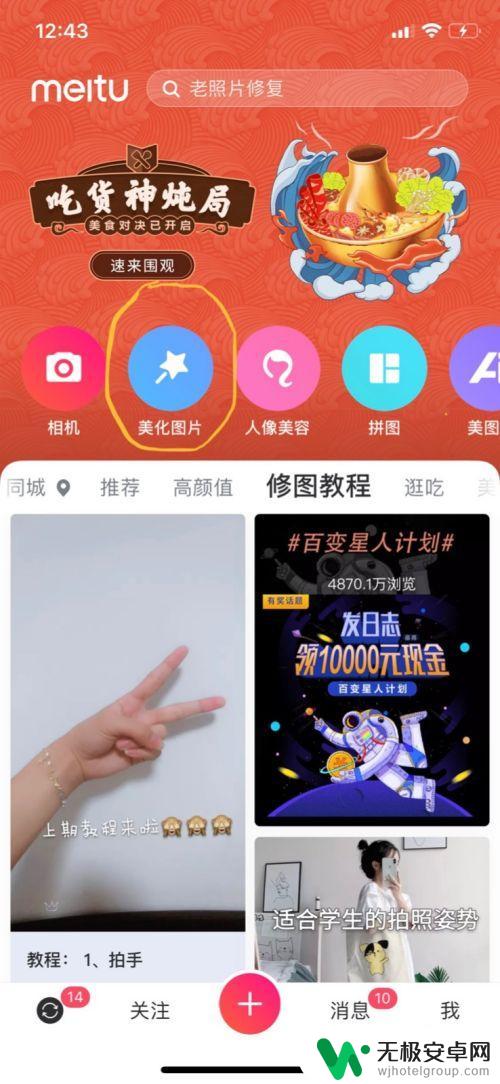
2.滑动底部的功能栏,点击“贴纸”。
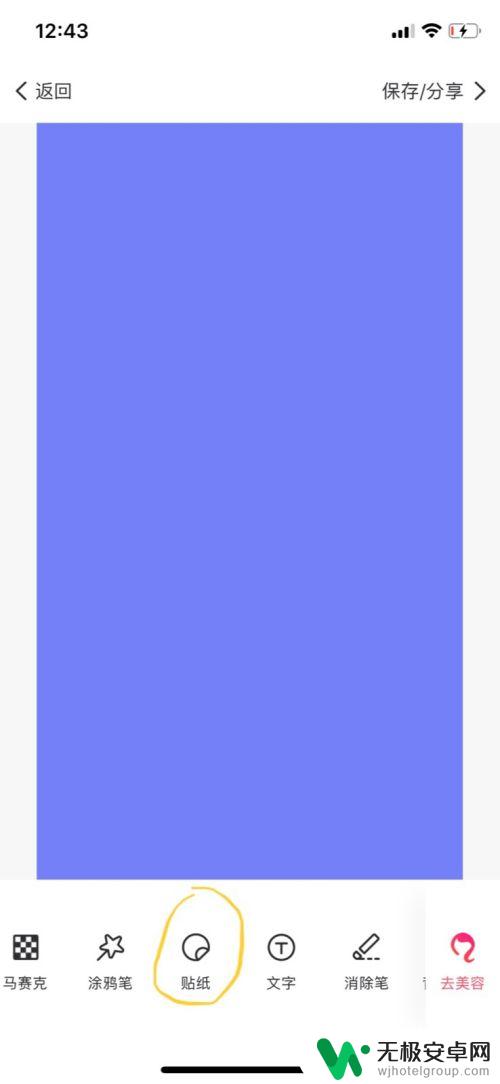
3.点击小剪刀的图案(如图所示),选择要抠图的照片。
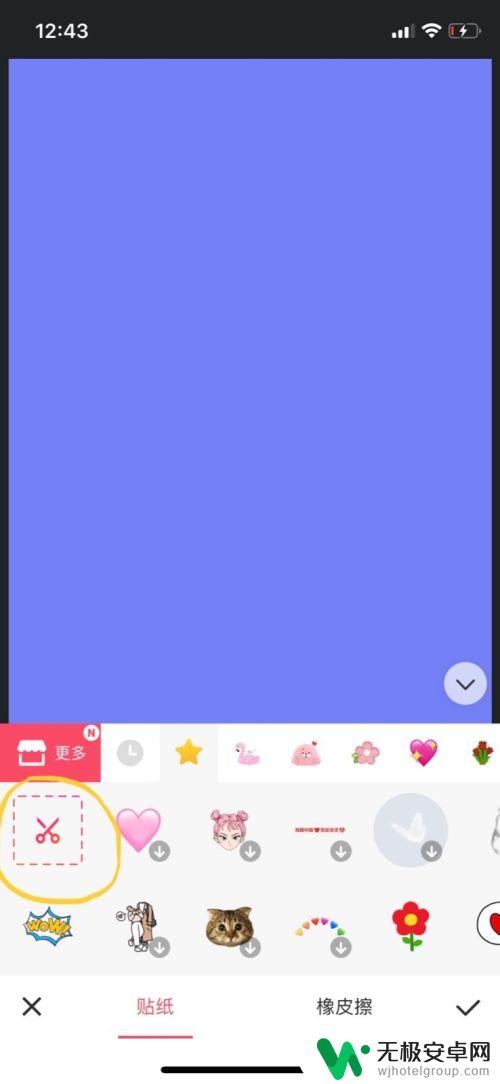
4.小编选了一张可爱的狗狗照片作为示范~点击画笔,涂抹照片上想要抠图的地方,接着点击下一步。
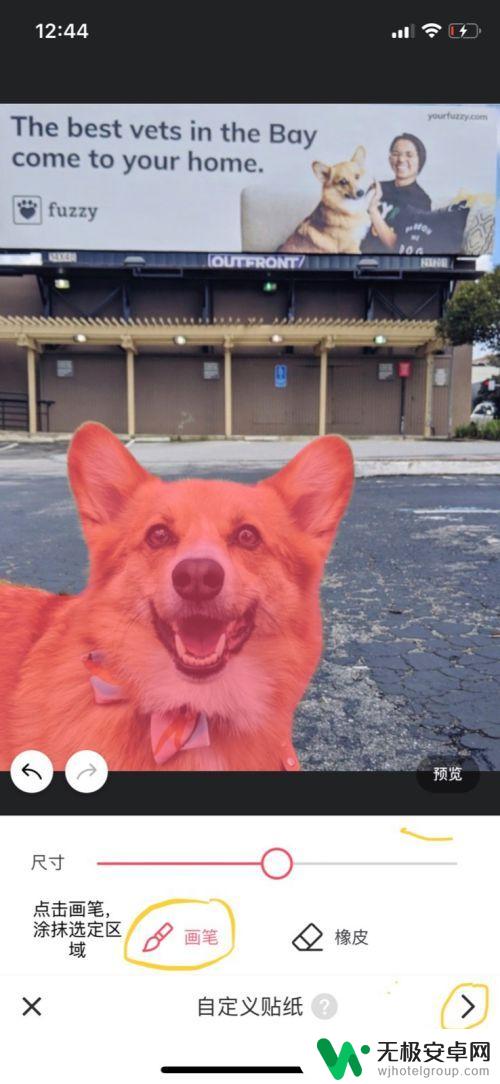
5.选择APP内提供的效果,可以为扣出的图案添加各种好看的边框。大家可以根据个人喜好随意发挥~选完了之后点击右下角的对号。
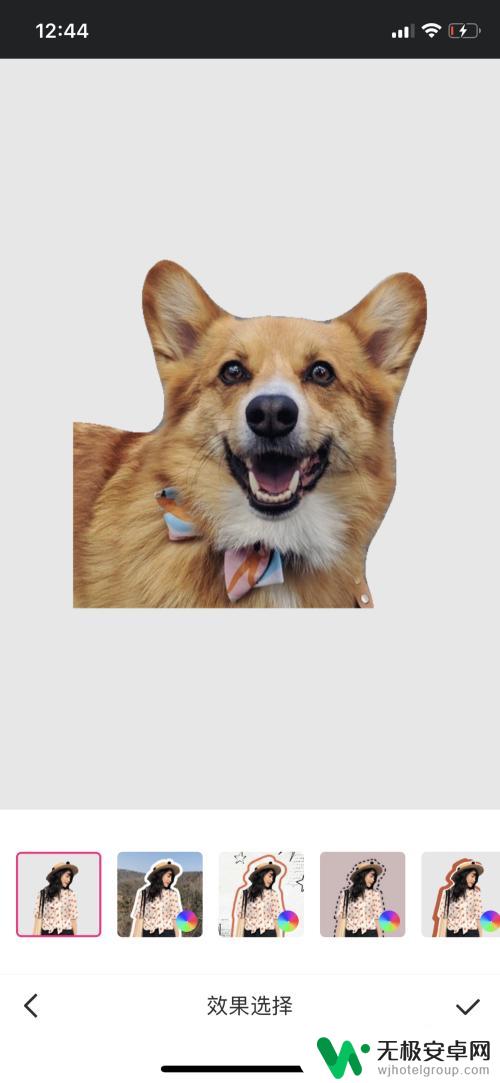
6.就完成啦!
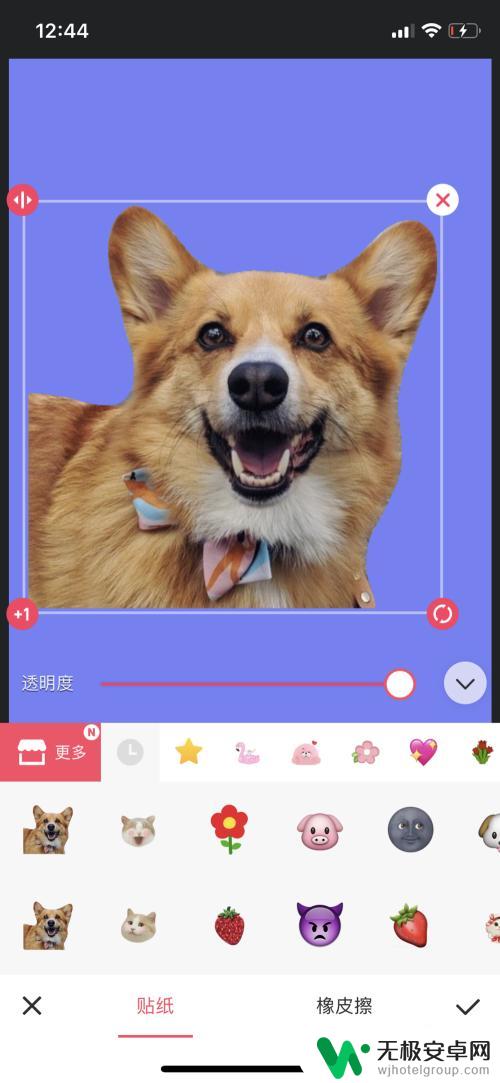
以上就是美图秀秀手机如何抠图的全部内容,碰到同样情况的朋友们赶紧参照小编的方法来处理吧,希望能对大家有所帮助。











